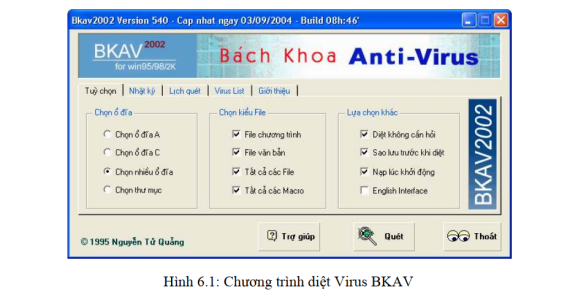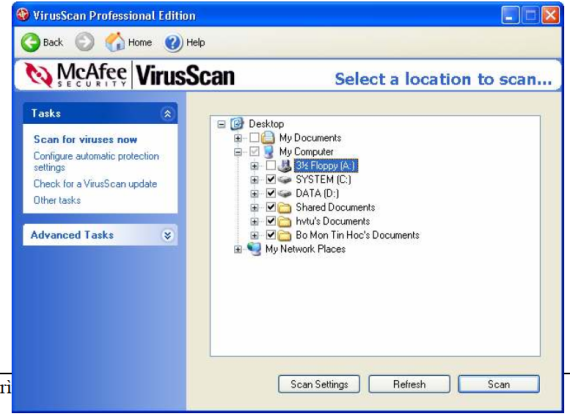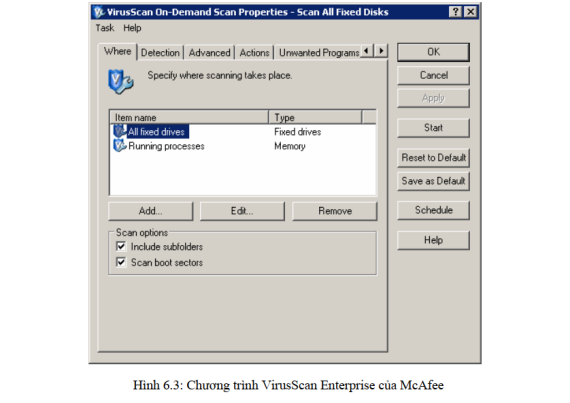Bảo vệ dữ liệu và phòng chống Virus?
BẢO VỆ DỮ LIỆU
1. Giới thiệu
Việc bảo vệ dữ liệu là vấn đề mà tất cả các người sử dụng máy tính phải quan tâm. Dữ liệu của mỗi người dùng có thể khác nhau từ các tập tin văn bản đến các chương trình máy tính hoặc các dữ liệu rất quan trọng như tài khoản trong ngân hàng, bí mật quốc gia. Việc bảo vệ dữ liệu cũng có những mức độ khác nhau tùy vào tầm quan trọng của dữ liệu.
Các tác nhân có thể gây hại đến dữ liệu như sau:
- Hỏa hoạn, thiên tai, sự cố về phần cứng, phần mềm, Virus máy tính.
- Sự phá hoại của gián điệp, của các tin tặc, sự vô ý của người dùng.
2. Nguyên tắc bảo vệ
Tùy thuộc vào tầm quan trọng của dữ liệu mà ta sẽ áp dụng những cách bảo vệ khác nhau, đối với những dữ liệu thông thường thì cách bảo vệ hữu hiệu nhất là tạo ra các bản sao của dữ liệu, các bản sao này có thể được lưu trên đĩa mềm, ổ đĩa nén hoặc đĩa CDROM. Đối với các dữ liệu quan trọng thì người ta thường đặt ra các qui tắc rất nghiêm ngặt bắt buộc tất cả các người dùng phải tuân theo.
VIRUS MÁY TÍNH VÀ CÁC BIỆN PHÁP PHÒNG CHỐNG
1. Virus máy tính là gì?
Virus tin học (hay còn gọi virus máy tính) là các chương trình đặc biệt do con người tạo ra ẩn trong máy tính. Các chương trình này có khả năng bám vào các chương trình khác như một vật thể ký sinh. Chúng cũng tự nhân bản để tồn tại và lây lan. Do cách thức hoạt động của chúng giống virus sinh học nên người ta không ngần ngại đặt cho chúng cái tên "Virus" đầy ấn tượng này.
Khi máy tính bị nhiễm Virus thì nó có thể có những biểu hiện không bình thường như khởi động lâu hơn, không in được văn bản ra máy in... nhưng nhiều khi không có biểu hiện khác thường nào hết.
2. Tính chất và phân loại Virus
Người ta chia virus thành 2 loại chính là B-virus, loại lây vào các mẫu tin khởi động (Boot record) và F-virus lây vào các tập tin thực thi (Executive file). Cách phân loại này chỉ mang tính tương đối, bởi vì trên thực tế có những loại virus lưỡng tính vừa lây trên boot record, vừa trên file thi hành. Ngoài ra, ta còn phải kể đến họ virus macro nữa.
- B-virus: Nếu boot máy từ một đĩa mềm nhiễm B-virus, bộ nhớ của máy sẽ bị khống chế, kế tiếp là boot record của đĩa cứng bị lây nhiễm.
- F-virus: Nguyên tắc của F-virus là thêm đoạn mã lệnh vào file thi hành (dạng .COM và .EXE) để mỗi lần file thực hiện, đoạn mã này sẽ được kích hoạt, thường trú trong vùng nhớ, khống chế các tác vụ truy xuất file, dò tìm các file thi hành chưa bị nhiễm virus khác để tự lây vào.
- Macro virus: lây qua các tập tin văn bản, Email, chọn ngôn ngữ Macro làm phương tiện lây lan.
3. Các phương pháp phòng và diệt virus
- Đề phòng F-virus: Nguyên tắc chung là không được chạy các chương trình không rõ nguồn gốc. Hãy dùng các chương trình diệt virus kiểm tra các chương trình này trước khi chép vào đĩa cứng của máy tính.
- Đề phòng Macro virus: họ virus này lây trên văn bản và bảng tính của Microsoft. Vì vậy, khi nhận một file DOC hay XLS nào, bạn hãy nhớ kiểm tra chúng trước khi mở ra.
- Diệt Virus: Để phát hiện và diệt virus, người ta viết ra những chương trình chống virus, gọi là anti-virus. Nếu nghi ngờ máy tính của mình bị virus, bạn có thể dùng các chương trình này kiểm tra các ổ đĩa của máy. Một điều cần lưu ý là nên chạy anti-virus trong tình trạng bộ nhớ tốt (khởi động máy từ đĩa mềm sạch) thì việc quét virus mới hiệu quả và an toàn, không gây lan tràn virus trên đĩa cứng. Có hai loại anti-virus, ngoại nhập và nội địa:
+ Các anti-virus ngoại đang được sử dụng phổ biến là VirusScan của McAfee, Norton Anti-virus của Symantec, Toolkit, Dr. Solomon... chúng diệt virus ngoại rất hiệu quả nhưng không diệt được virus nội địa.
+ Các anti-virus nội thông dụng là D2 và BKAV. Đây là các phần mềm miễn phí, các anti-virus nội địa chạy rất nhanh do chúng nhỏ gọn, tìm-diệt hiệu quả các virus nội địa. Nhược điểm của chúng là khả năng nhận biết các virus ngoại kém.
4. Chương trình diệt virus BKAV
Chương trình diệt virus BKAV được phát triển từ năm 1995 bởi nhóm nghiên cứu là giảng viên và sinh viên Trường Đại học bách khoa Hà Nội.
- Khởi động BKAV:
Chọn Start/ Programs/ Bach khoa Antivirus/ Bkav 2002 hoặc D_Click vào lối tắt của BKAV trên màn hình nền. Giao diện của chương trình BKAV như hình dưới:
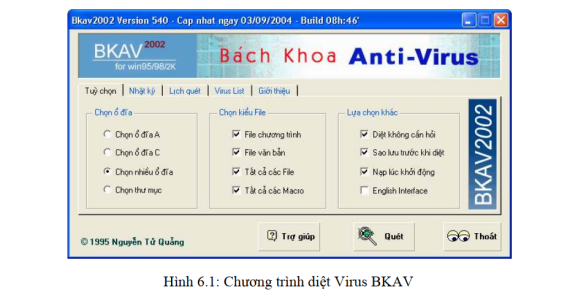
- Lớp Tuỳ chọn (Options):
- Chọn ổ đĩa: cho phép chọn vị trí (ổ đĩa/ thư mục) cần quét.
- Chọn kiểu File: cho phép chọn kiểu tập tin cần quét virus.
Thông thường thì chỉ có các tập tin chương trình và tập tin văn bản mới cần phải quét virus, các tập tin loại khác ít khi bị virus lây nhiễm.
- Lựa chọn khác: cho phép chọn các tuỳ chọn khi quét và khởi động chương trình.
- Lớp Nhật ký (History):
Trong khi quét: liệt kê các tập tin đã được quét virus.
Trước/ sau khi quét: liệt kê thông tin về các tập tin bị lây nhiễm virus và tình trạng của tập tin sau khi đã quét virus: diệt thành công, không diệt được
- Lớp Lịch quét (Schedule):
Cho phép đặt lịch quét virus tự động (hàng ngày, hàng tuần, hàng thàng, …)
- Lớp Virus list: liệt kê danh sách các virus.
- Lệnh Quét (Scan): tiến hành quét/ ngưng quét virus theo đường dẫn được chỉ ra ở mục Chọn ổ đĩa.
- Lệnh Thoát (Exit): thoát khỏi chương trình.
- Lệnh Trợ giúp (Help): hướng dẫn sử dụng chương trình.
5. Chương trình diệt virus của McAfee
Chương trình này do hãng McAfee sản xuất, nó diệt các virus ngoại rất hiệu quả, độ tin cậy cao. Chương trình này có nhiều phiên bản chạy trên các hệ điều hành khác nhau.
5.1 Phiên bản dùng cho máy trạm: McAfee Professional
- Khởi động McAfee Professional
- Chọn Start/ Programs/ McAfee/ VirusScan Professional Edition hoặc D_Click lên lối tắt chưong trình.
- Click chọn Scan for viruses now. Màn hình của VirusScan xuất hiện như hình sau:
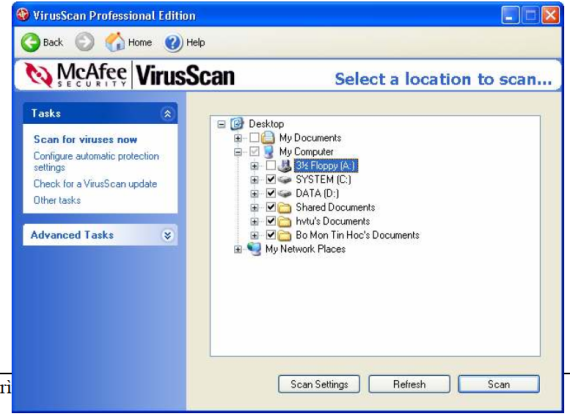
- Thực hiện quét virus:
- Chọn ổ đĩa/ thư mục cần quét (mặc nhiên quét toàn bộ máy tính).
- Scan settings: cho phép đặt lại các thông số khi quét.
- Scan: tiến hành quét virus theo các thông số đã chọn.
5.2 Phiên bản dùng cho máy chủ (Server): VirusScan Enterprise
- Khởi động VirusScan Enterprise
Sau khi cài đặt xong, ứng dụng này sẽ chạy ở dạng dịch vụ (service), tức là tự động chạy khi Windows khởi động.
- Thực hiện quét virus:
- Nhấn chuột phải vào biểu tượng của VirusScan chọn On-Demand Scan … để kích hoạt cửa sổ diệt virus.
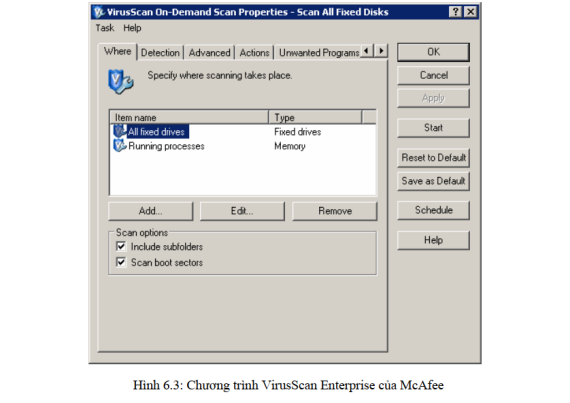
- Chọn Add, Edit, Remove để thêm, thay đổi hoặc loại bỏ những đối tượng sẽ được kiểm tra virus.
- Tùy chọn:
Include subfolders: kiểm tra và diệt cả những thư mục con.
Scan boot sectors: kiểm tra và diệt trong
Chú ý: ta còn có thể khởi động VirusScan từ menu đối tượng của Windows Explorer bằng cách R_Click vào một tập tin hoặc ổ đĩa nào đó rồi chọn Scan with McAfee VirusScan (với McAfee Professional) hay Scan for viruses (với VirusScan Enterprise).
Tóm lại:
Việc bảo vệ dữ liệu và phòng chống virus là vấn đề chúng ta phải luôn quan tâm. Để bảo vệ dữ liệu của bạn có hiệu quả bạn cần phải luôn ghi nhớ những điều sau đây:
- Luôn tạo ra các bản sao đối với các dữ liệu quan trọng, và bản sao này phải được cất giữ ở nơi an toàn.
- Luôn luôn quét virus trên các đĩa mềm lạ trước khi mở các tập tin hoặc chạy chương trình trên đĩa đó. Các đĩa CD cũng có thể chứa các chương trình nhiễm virus.
- Thường xuyên cập nhật các chương trình diệt virus vì virus mới có thể phát sinh mỗi ngày, chương trình diệt virus cũ không thể diệt được virus mới
Xem thêm
Tóm tắt lý thuyết Tin học đại cương
Phần I: NHỮNG HIỂU BIẾT CƠ BẢN VỀ TIN HỌC
Tóm tắt lý thuyết Tin học đại cương: Thông tin và xử lý thông tin
Tóm tắt lý thuyết Tin học đại cương: Cấu trúc tổng quát của máy tính điện tử
Tóm tắt lý thuyết Tin học đại cương: Hệ điều hành
Tóm tắt lý thuyết Tin học đại cương: Quản lý dữ liệu bằng Windows Explorer
Tóm tắt lý thuyết Tin học đại cương: Sử dụng tiếng việt trong Windows
Tóm tắt lý thuyết Tin học đại cương: Bảo vệ sữ liệu và phòng chống Virus
Phần III: XỬ LÝ BẢNG TÍNH VỚI MICROSOFT EXCEL
Tóm tắt lý thuyết Tin học đại cương: Giới thiệu Microsoft Excel
Tóm tắt lý thuyết Tin học đại cương: Các thao tác cơ bản
Tóm tắt lý thuyết Tin học đại cương: Một số hàm trong Excel
Tóm tắt lý thuyết Tin học đại cương: Thao tác trên cơ sở dữ liệu
Tóm tắt lý thuyết Tin học đại cương: Tạo biểu đồ trong Excel
Tóm tắt lý thuyết Tin học đại cương: Định dạng và in ấn trong Excel
Phần IV: TRÌNH DIỄN VỚI MICROSOFT POWER POINT
Tóm tắt lý thuyết Tin học đại cương: Giới thiệu Microsoft PowerPoint
Tóm tắt lý thuyết Tin học đại cương: Cập nhập và định dạng
Tóm tắt lý thuyết Tin học đại cương: Làm việc với các trình diễn
Phần V: SỬ DỤNG DỊCH VỤ WEB VÀ EMAIL
Tóm tắt lý thuyết Tin học đại cương: Internet và dịch vụ World Wide Web
Tóm tắt lý thuyết Tin học đại cương: Dịch vụ thư điện tử
Việc làm dành cho sinh viên:
Việc làm thực tập sinh IT
Việc làm gia sư các môn cập nhật theo ngày mới nhất
Việc làm thêm nhân viên phục vụ nhà hàng/ quán cafe dành cho sinh viên
Việc làm gia sư, trợ giảng Tiếng anh mới nhất
Mức lương của thực tập sinh IT là bao nhiêu?